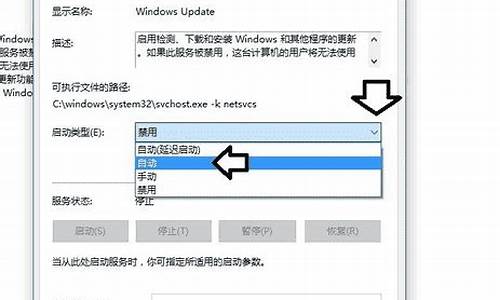苹果笔记本系统复制-苹果电脑系统复制恢复
1.苹果电脑怎么恢复苹果系统
2.怎么把苹果电脑的windows系统还原?
3.苹果台式电脑上系统恢复选项按哪个键
苹果电脑怎么恢复苹果系统

具体步骤如下:
需要准备的材料分别是:电脑、
1、首先打开电脑,按下键盘上的“Command+R”。
2、然后在弹出来的窗口中点击打开“Disk Utility”。
3、然后在弹出来的窗口中点击打开“erase”。
4、然后在弹出来的窗口中点击打开右上角中的扇形。
5、然后点击选择“reinstall OS X”即可。
怎么把苹果电脑的windows系统还原?
苹果电脑的windows系统还原的步骤如下:
1、首先将MacBook Air关闭,然后手指按住Command+R,接着同时按下开关键(注意此时依然要按住Command+R键)。
2、接着就有一个弹窗,此时可以松手,可以看到有 4 个选项。Restore From Time Machine Backup 可以帮你从过去备份至 Time Machine 的映像档回复电脑、Reinstall Mac OS X 顾名思义就是重新安装 Mac OS X Lion;
Get Help Online 则是从线上撷取帮助档了解重装步骤及常见问题;Disk Utility 是管理硬碟,包括:分割磁区、将磁碟区格式化等。
3、点击界面右上角上的wifi,连接网络。
4、点击 Restore From Time Machine Backup,记着此时要将过去用作 Time Machine 备份的外置硬盘与 MacBook Air连接后 ,再点按「Continue」。
5、连接硬盘,应可在此页看到过去的备份档,只要选取了再点按「Continue」就可以将 MacBook Air恢复到备份时的情况。
6、想将 MacBook Air 的 SSD 固态分割成两个、或者几个磁盘区,所以我们在重装 Mac OS X Lion 前,可以点击 Disk Utility 进行磁盘重新分区。
7、点按「Partitions」,再拉动下方左侧白色部分右下角的位置,就可以调节使用 Macintosh HD 的部分。完成后再在右方点按未设定的部分,再建立新磁区就可以了。当然,安装了 Mac OS X Lion 后,大家亦随时可以在「Utilities」中的「Disk Utility」进行这项动作。
8、点击「Reinstall Mac OS X」,然后会弹出在安装前会先与 Apple 的伺服器取得认证,记得此时一定要连接互联网,然后点按「Continue」继续。
9、然后大家会看到一段 Agreement,点按「Agree」后再点按上方的「Agree」即可。
10、再选择将 Mac OS X Lion 安装到哪个磁碟区。
11、开始重装,这个下载步骤大约需要 1 小时左右(实际情况视网络情况而定下)。
12、至此完成大半,系统会重新开始,熟悉的苹果标志又出来了。
13、开始安装 Mac OS X(这个步骤大约需时 30 分钟左右)。
14、完成后,系统会再次重新启动,然后大约 10 秒后,就会正式进入 Mac OS X Lion,至此重装完成。
这样就解决了怎么把苹果电脑的windows系统还原的问题。
苹果台式电脑上系统恢复选项按哪个键
一、从 Time Machine 恢复
1、要想从 Time Machine 恢复系统的话,需要满足二个条件:
一、在出问题以前,有对 Mac OS 系统用 Time Machine 做个备份;
二、当前 Mac 系统能进入 Recovery 磁盘模式;
只要能够满足以上二个条件,就可以采取这种方法
2、在刚刚启动 Mac 电脑的时候,请按下 option 键不动,选择从 Recovery 磁盘启动。当然你也可以在开机启动时,一直按下 Command+R 键,可以真的进入恢复盘模式。
3、随后请选择“从 Time Machine 备份进行恢复”选项
4、此时可以插入你之前备份在其它存储设备上的 Time Machine 设备,我这里以我之前备份到移动硬盘上的备份为例,点击“继续 ”按钮。
5、接下来电脑会自动查找到我们的备份文件,点击“继续”按钮
6、随后即可看到备份文件的日期,选择一个再点击“继续”按钮
二、用 U 盘来恢复系统
1、用上面的方法来恢复系统非常方便,但当你的苹果 Mac 电脑处于完全崩溃的状态,不能进入恢复模式的话,那就只有借助从其他设备上来恢复系统了。这里以 用 U 盘来恢复例为例,首先我们需要下载 Mac OS 的安装镜像,这个可以前往百度搜索下载。下面的教程中需要用到一台能够正常使用的 Mac 系统,当然你可以预防系统提前做一个 U 盘恢复系统,如果系统坏了可以找其它的 Mac 电脑来制作。
2、我们先准备一个不小于 8G 的空白 U 盘,插入到 Mac 电脑上。接下来我们要把里的东西全部删除掉,用于制作启动恢复 U 盘。
3、接下来请打开 Mac 系统中的“磁盘工具”应用
4、在磁盘工具中选择左边栏中的 U 盘,我这里是一个 8G 的U盘,
5、接下来这里要点击的选项比较多,分步骤说明下:
第一步:请先点击“分区”栏目;
第二步:在分区布局下拉列表框中选择“1个分区”选项;
第三步:确保格式为 Mac OS 扩展(日志式);
对于分区的名称可以输入,也可以保持默认,上面的选择好以后请点击“选项”按钮。
6、随后在分区方案选项中,请选择 GUID 分区表
7、一切选择好之后,接着请点击窗口中的“应用”按钮,把 U 盘制作成为可以在 Mac 上启动的 U 盘。
8、启动 U 盘的格式制作好以后,这里以 OS X Mavericks 10.9.4 为例,双击加载安装镜像
9、接着请返回磁盘工具窗口,在我们刚刚加载的 Mac OS 系统镜像下有一个 OS X Base System 磁盘,
10、随后请选中名为 OS X base System 的磁盘,再点击右窗格中的“恢复”栏目
11、接下来请把磁盘工具左边栏中 U 盘上的磁盘拖动到右窗格中的“目的磁盘”框中。注:这里的目的磁盘即用于后面把 Mac OS 安装文件拷贝进去,所以这里不能选择错误,切忌。
12、开始操作以前,请检查确认当前窗口中的参数:
源磁盘:必须是 OS X Base System
目的磁盘:必须是 U 盘下面的磁盘
确认完毕之后,请点击窗口中的“恢复”按钮,
13、随后系统会提示我们,是否确定要抹掉这块磁盘。在这里也可以确认下盘是否正确,如果正确无误,请点击“抹掉”按钮。
14、接着系统会让我们输入用户的登录密码,即可开始制作恢复系统的 U 盘了。
15、随后请耐心等待系统把恢复系统写入到 U 盘上
16、当制作完成以后,把 U 盘插入到 Mac 电脑上,在重启 Mac 时按住 option 键并选择 OS X Base System 这块磁盘,
17、由于从 U 盘启动比较慢,请耐心等待一下,随后即可看到 Mac OS 的安装界面了。当然在这个界面也可选择磁盘工具中的 Time Machine 来恢复,
声明:本站所有文章资源内容,如无特殊说明或标注,均为采集网络资源。如若本站内容侵犯了原著者的合法权益,可联系本站删除。